A quantidade de vídeos publicados no YouTube é incrivelmente grande, tanto que é praticamente impossível ficar a par de tudo o que está em alta no site no momento. No entanto, há algumas dicas simples que você pode seguir para encontrar o que precisa com mais facilidade. Fique ligado, pois está começando mais um tutorial do Tecmundo.
Filmes completos no YouTube
Há filmes completos no YouTube e, se você utilizar a palavra “movie” na pesquisa, fica bem mais fácil encontrá-los. O melhor é que não há necessidade de pesquisar pelo título, pois é possível, por exemplo, buscar o nome do ator — “sylvester stallone, movie”, está aí a dica de lambuja para você!
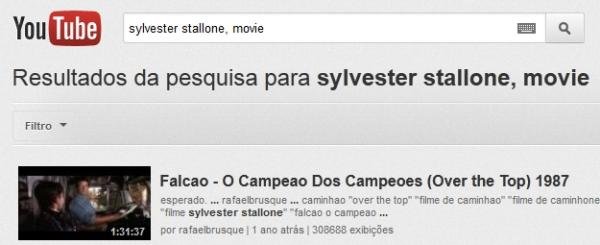
Para quem preza por qualidade
Se imagens em baixa resolução causam ojeriza em você, o remédio é digitar “hd” no campo de busca do YouTube, separado por uma vírgula das palavras-chave. Assim, o site vai listar apenas vídeos 720p (1280x720) ou 1080p (1920x1080 pixels).
Para quem gosta de 3D
Também é possível filtrar os resultados das buscas para que seja listado apenas o conteúdo em 3D. Para isso, basta adicionar “3d” às palavras-chave — exemplo: “jackass, 3d”, filme de 2010 em três dimensões.
Listas de execução
Playlists são perfeitas para dar o play e não mais se preocupar com o conteúdo, já que é possível assistir a uma sequência de vídeos. Elas também são muito boas para ouvir várias músicas de um artista, por exemplo. Para que o YouTube liste playlists nos resultados de suas buscas, adicione “playlist” às palavras-chave, separando tudo com uma vírgula.
Pesquisa por canais
Para pesquisar por um canal, basta adicionar a palavra “channel” à sua busca, separada por uma vírgula das palavras-chave. Isso pode ser utilizado para encontrar o canal oficial de uma banda, de um evento e até mesmo de um site — por exemplo: “baixaki, canal”.
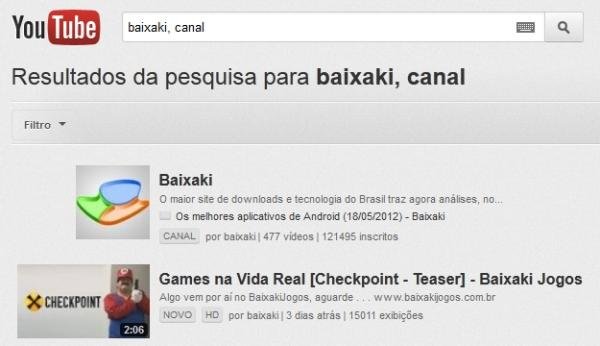
Apenas vídeos recentes
Quer saber apenas dos vídeos atuais que estão fazendo sucesso — por exemplo, para saber do último meme que está explodindo nas redes sociais? Basta limitar o período da sua pesquisa, indicando se você deseja que, nos resultados, sejam exibidos apenas os vídeos postados hoje, na última semana ou no último mês.
Para isso, basta usar a expressão “today” (hoje), “this week” (esta semana) ou “this month” (este mês) após as palavras-chave, separadas por uma vírgula, como em “para nossa alegria, this month”. Ou seja: no exemplo utilizado, você vai pesquisar as palavras “para nossa alegria”, e o YouTube vai retornar apenas os vídeos que foram publicados neste mês.
Apenas vídeos oficiais
Esta dica é perfeita para quem usa o YouTube para assistir a clipes de seus artistas favoritos. Se você prefere material oficial, sem incluir montagens de fãs que nem sempre têm boa qualidade, use a palavra “partner”, também separada das palavras-chave por uma vírgula.
Para encontrar apenas vídeos de longa duração
A maioria dos vídeos do YouTube é curta, mas isso não quer dizer que o site se limita às produções de curta duração. Se você adicionar o termo “long” à sua busca, os resultados vão listar apenas vídeos com, no mínimo, 20 minutos. Assim como na maioria das dicas deste tutorial, é necessário usar uma vírgula para separar palavras-chave e comando de pesquisa.
As boas e velhas aspas
Se você usa o Google, deve saber que, ao utilizar uma expressão entre aspas, o mecanismo de busca vai procurar exatamente o que foi escrito. Você pode fazer isso no YouTube também. Ao utilizar uma frase entre aspas, o site vai pesquisar por vídeos cujo título contenha a expressão exatamente como ela é.
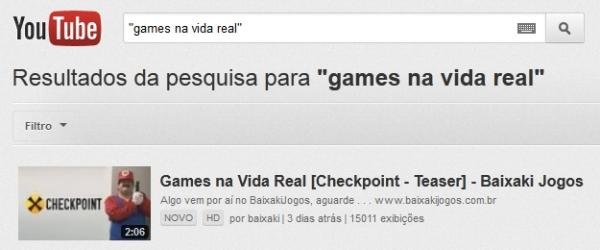
Pesquisar somente no título
Você pode usar o comando “allintitle” para que o YouTube liste somente os vídeos cujos termos pesquisados apareçam no título. Por exemplo: “allintitle:melhores da semana tecmundo”.
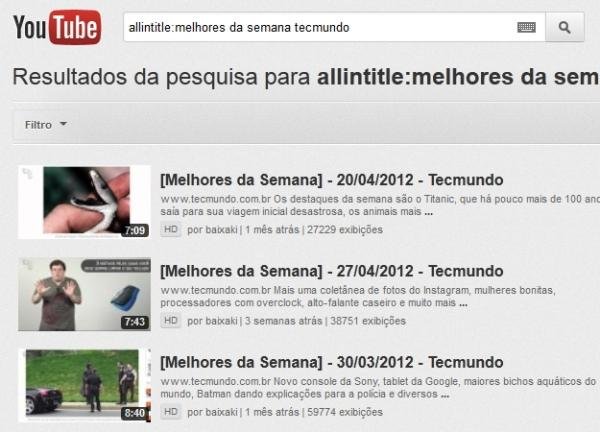
Forçar certas palavras na busca
Ao usar o símbolo “+” ao lado de uma palavra, ela será forçada na busca, e os resultados com ela serão mais relevantes. Por exemplo, se você quer procurar um vídeo do Tecmundo que seja uma análise, digite “Tecmundo +análise”.
Excluir certas palavras da busca
Da mesma maneira, é possível excluir certos termos da busca ao utilizar o símbolo “-” seguido da palavra a qual se quer remover. Por exemplo, se você não quer listar as análises ao pesquisar por um vídeo do Tecmundo, basta digitar “-análise” enquanto faz a busca.
Asterisco coringa
Quando você não tem certeza de todos os termos de uma pesquisa, utilize o “*” como um coringa. Isso fará com que o YouTube estabeleça a relação entre os termos digitados e tente completar as informações que faltam.
Misture e refine ainda mais
O melhor deste tutorial é que você pode usar várias dessas dicas ao mesmo tempo, separando cada uma delas com vírgulas.
Use ferramentas de terceiros
Você também pode recorrer a softwares e serviços que incrementam a busca do YouTube. O Cooliris, por exemplo, tem interface tridimensional para oferecer uma experiência diferenciada de pesquisa. YouTube Video Search, YouTube Interface, Fast YouTube Search e Search On YouTube são outros programas que você pode usar para explorar o site de hospedagem de vídeos da Google.
.....
Esperamos ter ajudado você com essas dicas. Aproveite-as e até a próxima leitura.
























